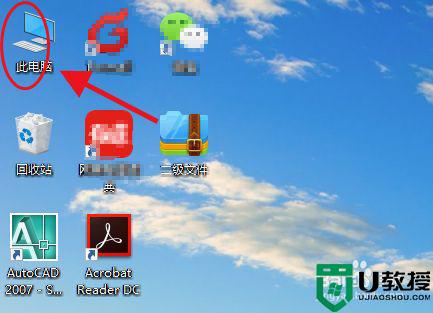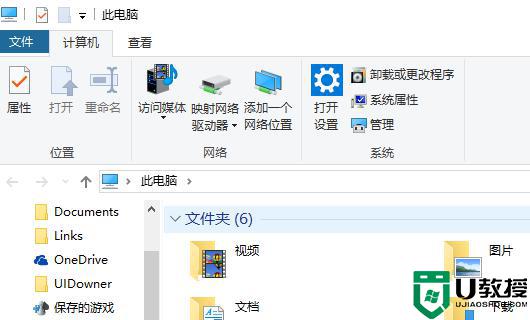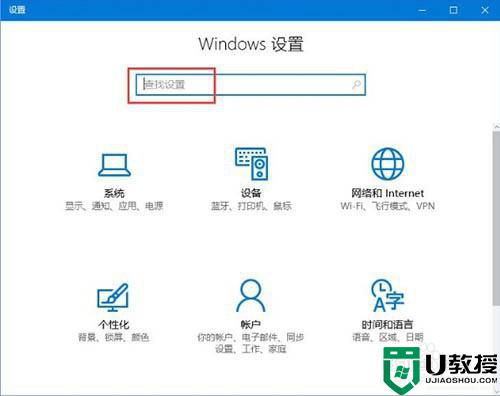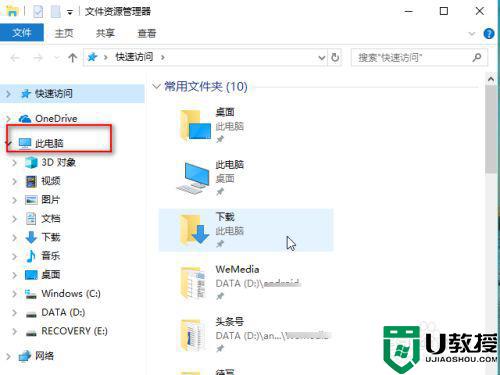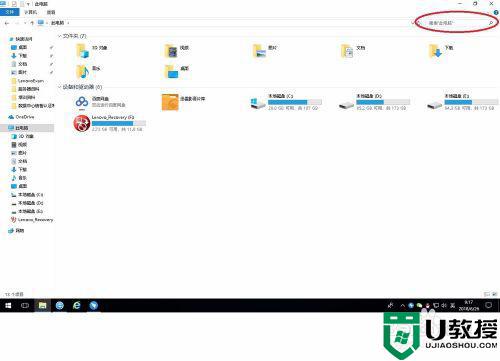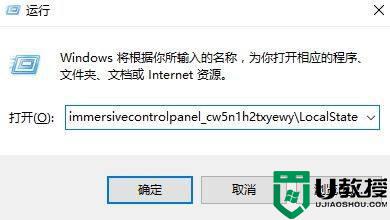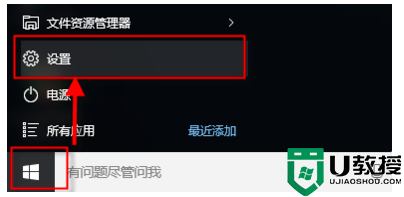win10系统忘记文件名了怎么搜索 教你快速搜索win10文件内容
时间:2021-09-24作者:mei
现在大家都将文件存放在win10电脑上,要使用直接搜索即可查找。可是有些用户忘记文件名了,只记得某个关键词,那么这有什么办法找到?方法有的,现在就来教你搜索win10系统某个文件。
详细操作如下:
1、打开资源管理器或我的电脑。
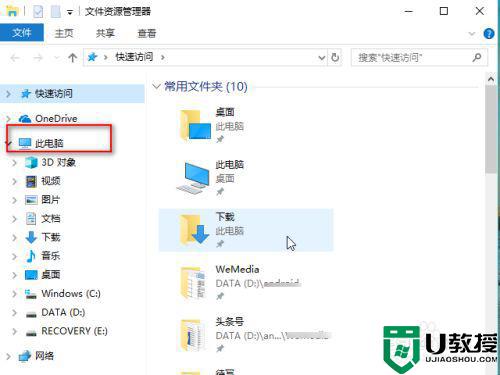
2、点击你要搜索的文件所在的磁盘,例如“D”盘、“C盘”,假如你不记得你要搜索的文件在哪个磁盘。就点击“此电脑”或“我的电脑”,接着点击窗口右侧的搜索框。
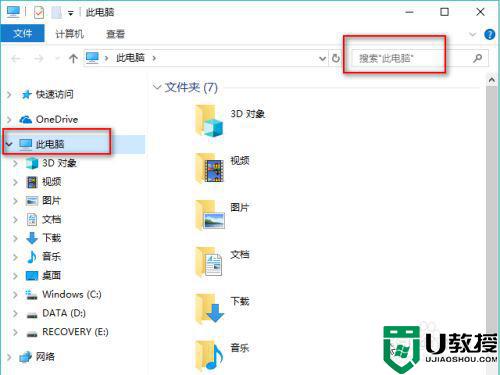
3、输入关键字如“考勤表”,接着点击“搜索”菜单。
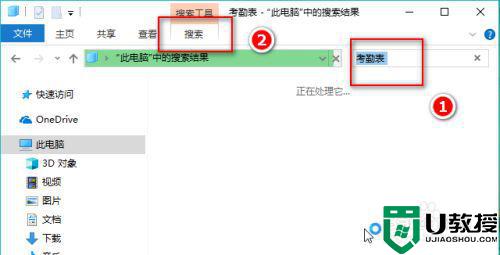
4、在“高级选项”下选中“文件内容”,这样就会搜索包含步骤3所设置关键字的文件;这里如果也选中了“系统文件”,那么会把文件名包含关键字的文件也找出来。
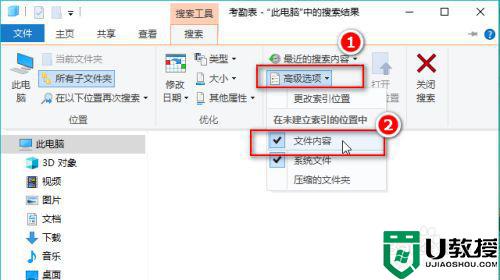
5、查找需要一点时间,请耐心等一等。之后就会看到如下这种界面。界面上不仅显示了名称包含关键字的文件,也显示了内容包含关键字的文件。
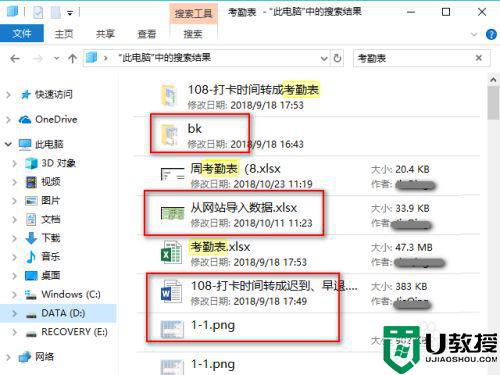
6、选中其中的一条文件或文件夹,右键一下,可以直接打开它,或打开它所在的位置。
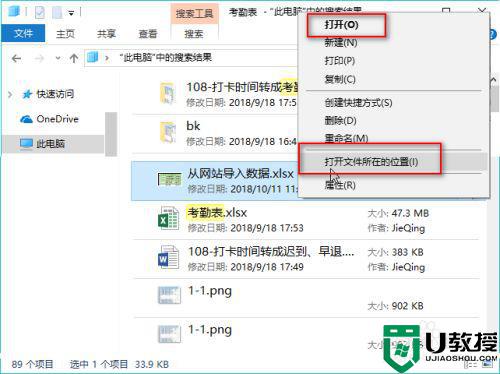
以上方法可以帮大家快速找到win10所需文件,掌握此办法能快速提高办公效率,此教程对操作电脑有很大帮助。